LINEあんぜん
引き継ぎガイド正しい方法で準備をして、
LINEを安全に引き継ぎましょう!
引き継ぎとは?
LINEアカウントの引き継ぎとは、新しいスマートフォンの購入や突然の故障・紛失などで、
使用しているスマートフォンを変更・初期化する際に、引き続き同じアカウントで「LINE」を利用するために必要な操作です。
本記事は、これからLINEの引き継ぎを行う方に向けて手順を説明している公式ページです。
LINE引き継ぎでの
全体の流れ
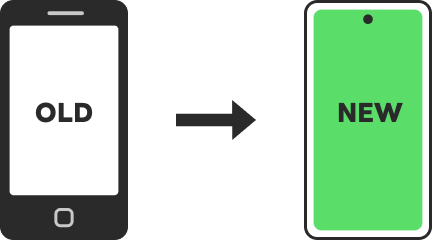
LINEの引き継ぎは、以前の端末で「トーク履歴のバックアップ」などの「事前準備」を行った後で、新しい端末で「移行作業」を行う流れとなります。
※以前の端末をお持ちでない方であっても、ご状況によってはトーク履歴を限定的に引き継げる可能性がございます。
具体的な引き継ぎの手順はお持ちのOSやご状況により異なります。詳しくは以下に記載の「状況別�引き継ぎ方法」をご確認ください。
状況別引き継ぎ方法
ご自身の状況に当てはまる引き継ぎ方法を確認しましょう。
よくあるご質問
異なるOS間でLINEの引き継ぎをする場合には、14日より前のLINEのトーク履歴は引き継げないの?
「かんたん引き継ぎQRコード」ってなに?
通知音の設定やトークルームの背景画像は新しい端末に引き継げないの?
クラウドへのバックアップ中にエラーが出ます
引き継ぎの途中で問題が発生した
LINE引き継ぎの関連情報
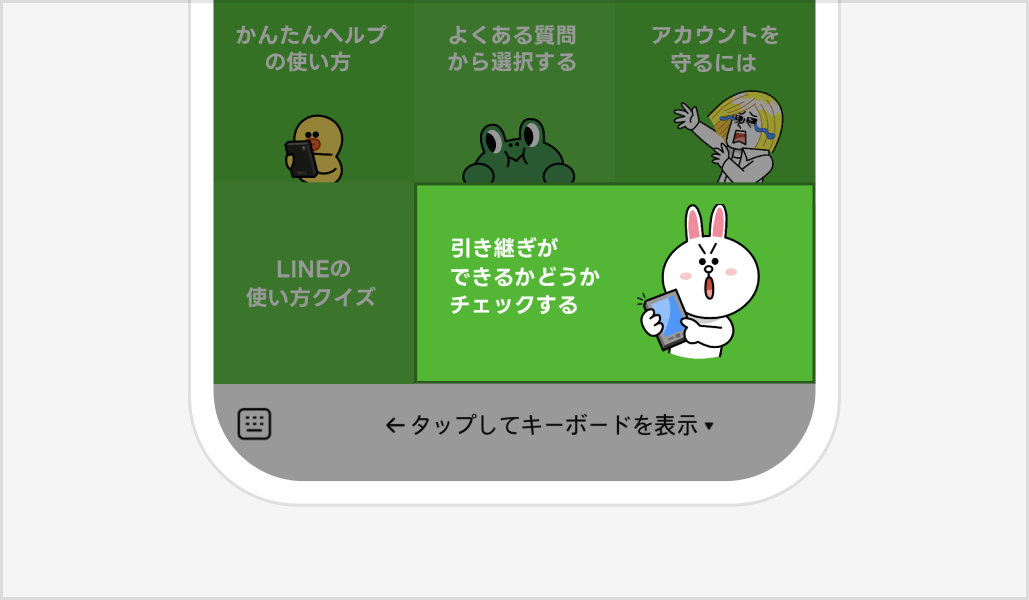
引き継ぎできるかLINEの友だち追加でチェックしよう
2分で終わる簡単な質問に答えて、LINEを引き継げるか確認できます。「LINEかんたんヘルプ」公式アカウントを�友だち追加してお試しください。
LINEで友だち追加する